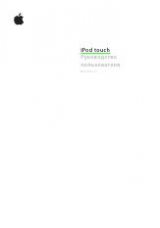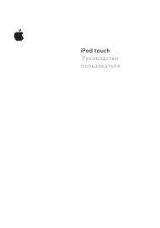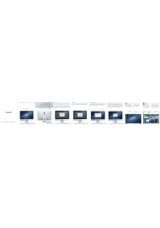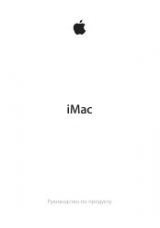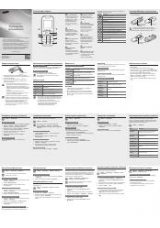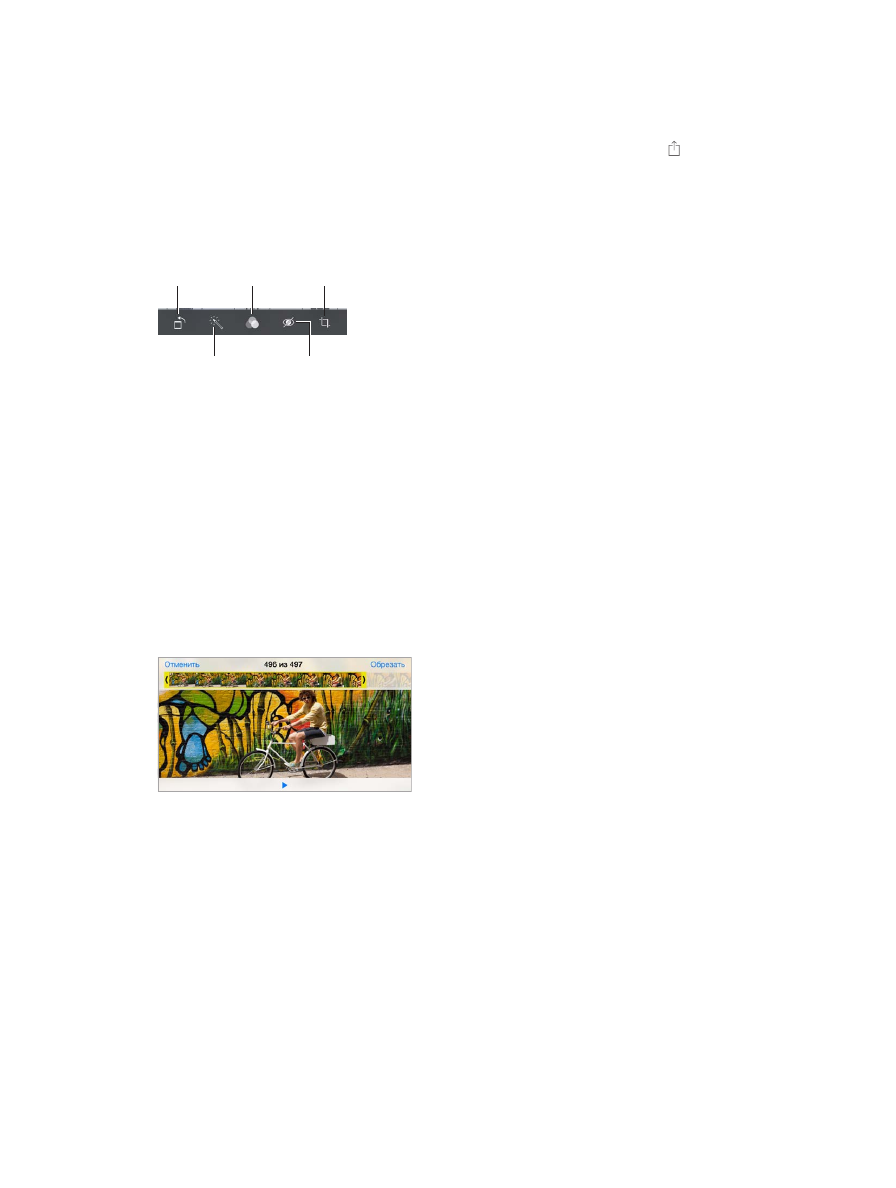
Глава 11
Фото
87
Сохранение или отправка полученных фотографий или видеозаписей.
•
Из сообщения электронной почты.
Нажмите, чтобы загрузить, если требуется, затем
нажмите и удерживайте объект до появления параметров отправки.
•
Из текстового сообщения.
Нажмите объект в диалоге, затем нажмите кнопку .
Фотографии и видеозаписи, полученные в сообщениях либо сохраненные с веб-страниц,
сохраняются в альбоме «Фотопленка».
Редактирование фотографий и обрезка видеозаписей
Повернуть
Повернуть
Автоулучшение
Автоулучшение
Фильтры
Фильтры
Удалить эффект
красных глаз
Удалить эффект
красных глаз
Обрезать
Обрезать
Редактировать фотографии можно непосредственно на iPhone. При просмотре фотографии
в полноэкранном режиме нажмите «Изменить», затем выберите один из инструментов.
•
Автоулучшение оптимизирует общий уровень затемнения или освещения фотографии,
контрастность, насыщенность цвета и другие параметры.
•
Фотофильтры дают возможность применять разные цветовые эффекты, например,
черно-белый.
•
Выбрав инструмент для удаления красных глаз, коснитесь каждого глаза, который
нужно изменить.
•
Обрезайте снимки, перетягивая углы сетки.
Перетяните фотографию, чтобы изменить ее положение, и нажмите «Обрезать».
Не устраивает результат?
Снова коснитесь инструмента, чтобы вернуться к оригиналу.
Обрезка видеозаписи.
Коснитесь экрана для отображения элементов управления,
перетяните один из концов расположенной вверху рамки, затем нажмите «Обрезать».
Важно!
Если выбрать «Обрезать оригинал», то обрезанные кадры навсегда удаляются
из оригинальной видеозаписи. При выборе варианта «Сохранить как новый» новый
обрезанный видеоклип будет сохранен в альбоме «Фотопленка», а оригинальная
видеозапись не изменится.
Выбор замедления для видео.
(iPhone 5s) С помощью вертикальных полос под рамкой
просмотра выберите часть видео, которую надо просмотреть в замедленном режиме.